
Mündəricat:
- Addım 1: Alətlər
- Addım 2: hissələr
- Addım 3: Bağlayıcı Pin Rayları
- Addım 4: Komponentlərin lehimlənməsi
- Addım 5: Soket və Bağlayıcı Pimleri
- Addım 6: Təchizat Proqramlaşdırma
- Addım 7: Bootloader
- Addım 8: Proqramçıya kabel çəkmək
- Addım 9: Önyükləyicini yandırın
- Addım 10: Proqramlaşdırma
- Addım 11: Board Proqramlaşdırmada
- Addım 12: Hazır məhsul
- Müəllif John Day [email protected].
- Public 2024-01-30 07:47.
- Son dəyişdirildi 2025-01-23 12:54.

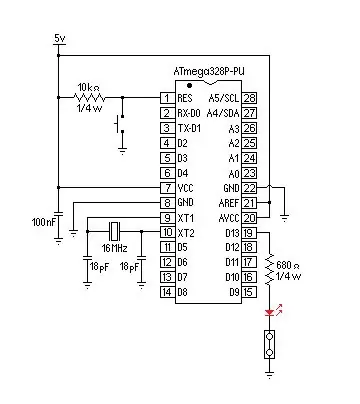
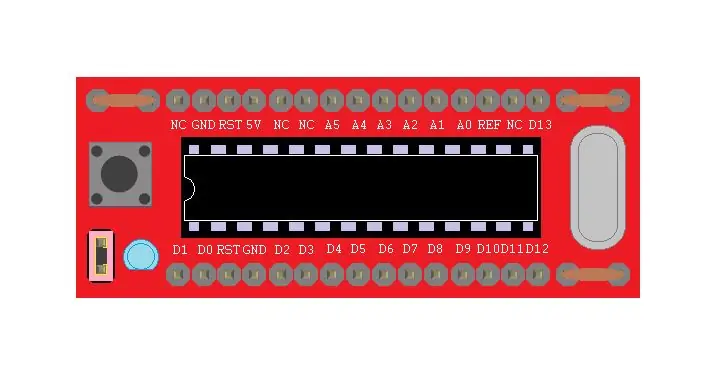
Bütün sxemləri bir çörək taxtasında qururam; Eyni dövrəni yüz dəfə qurduqda, monoton ola bilər, buna görə prototip qurmaq üçün modul hissələri sevirəm. 5 volt enerji təchizatı kimi əksər sxemlər olduqca standartdır. Universal Lehimdən aldığım Arduino Bread Board Buddy, çörək lövhələrində istifadə üçün müstəqil bir Arduino UNO -dur. Hər dəfə bir çörək taxtası üzərində bir layihə qurmaq istədiyiniz zaman sizi müstəqil bir Arduino qurmaqdan xilas edən çox lazımlı kiçik bir dəstdir.
Montajı pdf və ya veb saytında yükləyə bilərsiniz, lakin burada Bread Board Buddy proqramlaşdırılması da daxil olmaqla pdf -də əhatə olunmayan bəzi məsləhətlər var.
universal-solder.ca/
Addım 1: Alətlər


Lehim
Bahar klipləri
Kiçik yan kəsicilər
Lehimleme dəmir
Əgər varsa Lehimləmə Stansiyası.
Addım 2: hissələr


Canaduino Çörək Kartı Kitində bir ATMEGA328P IC yoxdur, ona görə də birini verməlisiniz.
Kitdə hər lövhə üçün aşağıdakılar var:
1 PCB (Çaplı Devre Kartı)
1 28 pinli IC yuvası
1 16 mHz kristal
1 LED (İşıq Yayan Diyot)
1 sıfırlama düyməsi
1 pinli tullanan
1680 Ω müqavimət
1 10 KΩ müqavimət
1100 nF
2 18 pF
2 20 pinli bağlayıcı pin rayları
Addım 3: Bağlayıcı Pin Rayları


Bağlayıcı pin raylarını, yan kəsicilərlə iki 15 pinli ray və bir 2 pinli raya endirərək başlayın.
Addım 4: Komponentlərin lehimlənməsi




Komponentləri PCB -yə lehimləməyə başlayın; PCB -nin mərkəzindən. IC yuvası kimi hissələrin altında doğru komponentləri lazımi yerdə lehimləmək bir dərddir.
Bir anda bir komponenti lehimləyin və kəsin, lehimləmə və ya oynaqların yoxlanılmasına səbəb olan həddindən artıq dolaşmaq üçün bir ağrı ola bilər.
Yay klipləri ilə komponenti yerində saxlayın.
Əlaqəni yaxşı bir şəkildə bağladığınızdan əmin olun.
Əlaqəni yoxlayın və artıq olan telləri kəsin.
LED -in uzun pimi sıfırlama düyməsinə ən yaxın olan çuxura girir.
680 Ω rezistor kristala ən yaxındır.
10 KΩ müqavimət sıfırlama düyməsinə ən yaxındır.
Addım 5: Soket və Bağlayıcı Pimleri



PCB -nin altındakı IC yuva lehimləri və PCB -nin üstündəki bağlayıcı pin rayları əvvəlcə IC yuvasını lehimləyir. Bu şəkildə bağlayıcı pin rayları IC yuvasına lehimləmə yolunda olmayacaq.
PCB -yə bütün kiçik komponentləri bağladıqdan sonra, bütün oynaqların yaxşı olduğundan əmin olaraq IC yuvasını bağlayın.
Sonra iki 15 bağlayıcı pin rayını bağlayın ki, onlar kvadratdır və bütün birləşmələr yaxşıdır. Sancaqlar kvadrat deyilsə, çörək taxtasının dostunu çörək taxtasına daxil edə bilməyəcəksiniz.
Sonuncu dəfə ATMega 328P IC -ni IC yuvasına qoşun və proqramlaşdırmağa və istifadəyə hazırsınız.
Addım 6: Təchizat Proqramlaşdırma

Arduino UNO və ya MEGA & Cable
Çörək lövhəsi
Tullananlar
3 680Ω müqavimət
3 LED mavi qırmızı yaşıl
Addım 7: Bootloader

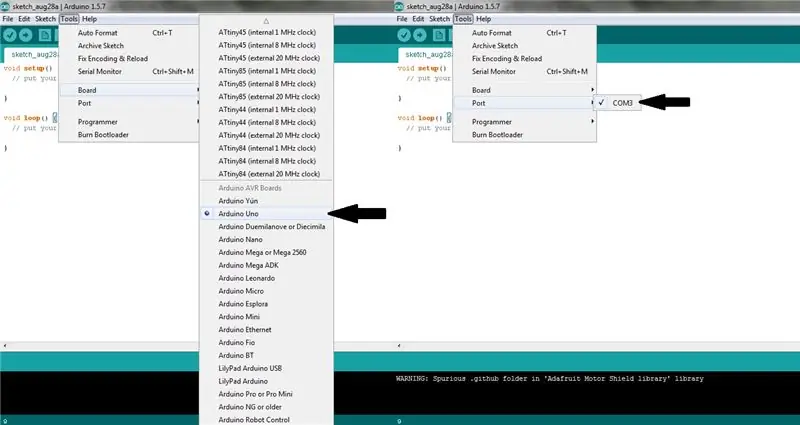
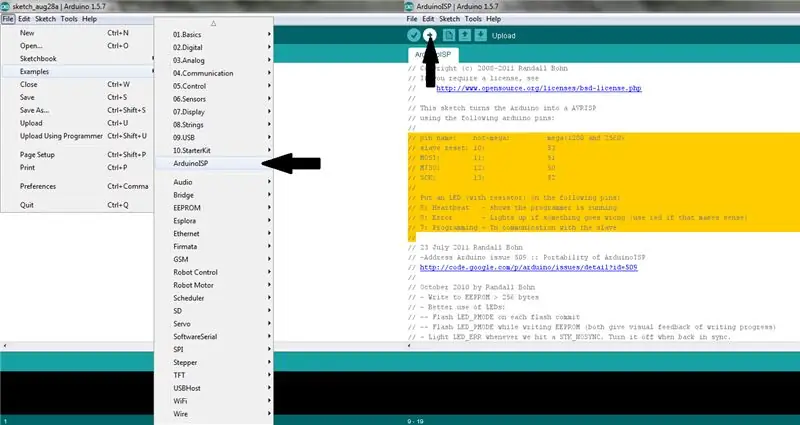
ATMega328P IC -də yükləyici yoxdursa; önyükleyiciyi yandırmalısınız, açıldıqda Bread Board Buddy üzərindəki LED açıldıqda yükləyicinin olub olmadığını deyə bilməlisiniz.
Yükləyicini Bread Board Buddy -ə yazmaq üçün aşağıdakı adımları yerinə yetirin:
UNO -ya heç bir şey bağlı olmadığından əmin olaraq onu kompüterinizə qoşun.
Açıq eskiz
Alətlər menyusundan lövhənizə uyğun lövhəni seçməlisiniz.
Ardından Alətlər menyusundan lövhənizə uyğun gələn serial portu seçin.
Nümunələr üçün aşağıya fırladın və Arduino İSS -ni vurun.
Arduino ISP eskizi ilə yeni bir Arduino IDE pəncərəsi açılacaq.
Pin əlaqələrini kopyalayın, amma hələ etməyin.
Arduino ISP eskizini Arduino lövhəsinə yükləyin.
Sketch sizə nə vaxt bitdiyini söyləməlidir və Arduino'nuzdakı LED yanıb sönməyi dayandırmalıdır.
Addım 8: Proqramçıya kabel çəkmək
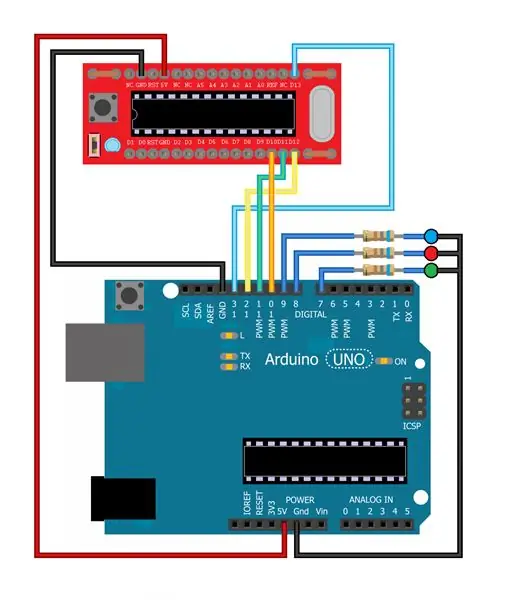

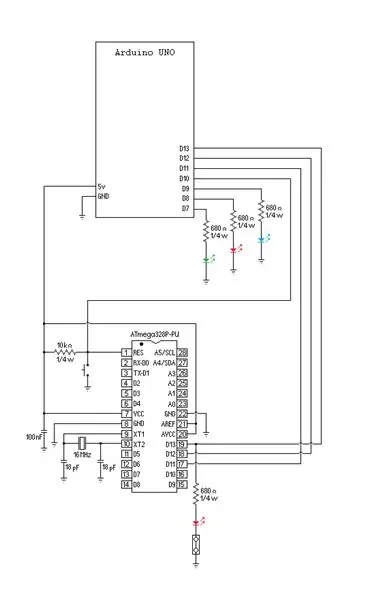
Uno lövhəsini kompüterinizdən ayırın və ISP Sketch -də göstərildiyi kimi lövhəni və mikrokontrolörü bağlayın.
pin adı: UNO:
qul sıfırlama: 10:
MOSI: 11:
MISO: 12:
SCK: 13:
mega (1280 və 2560)
qul sıfırlama: 53
MOSI: 51
MİSO: 50
SCK: 52
Aşağıdakı pinlərə bir LED (rezistorlu) qoyun:
9: Ürək döyüntüsü - proqramçının işlədiyini göstərir
8: Xəta - Bir şey səhv olarsa yanar (bunun mənası varsa qırmızıdan istifadə edin)
7: Proqramlaşdırma - Qulu ilə ünsiyyətdə
Diaqramda göstərildiyi kimi "Heartbeat Red" üçün mavi və "Proqramlaşdırma" üçün yaşıl mavi bir LED istifadə etdim. Yanıp sönən işıqları sevməyimin yanında, LEDlər Arduino İSS -nin düzgün işlədiyini söyləyir. Pulsasiya edən mavi LED sizə Arduino İSS -nin işlədiyini, yaşıl LED işıqlandıqda yükləndiyini, qırmızı LED isə yanan zaman yükləmənin uğursuz olduğunu bildirir.
Addım 9: Önyükləyicini yandırın

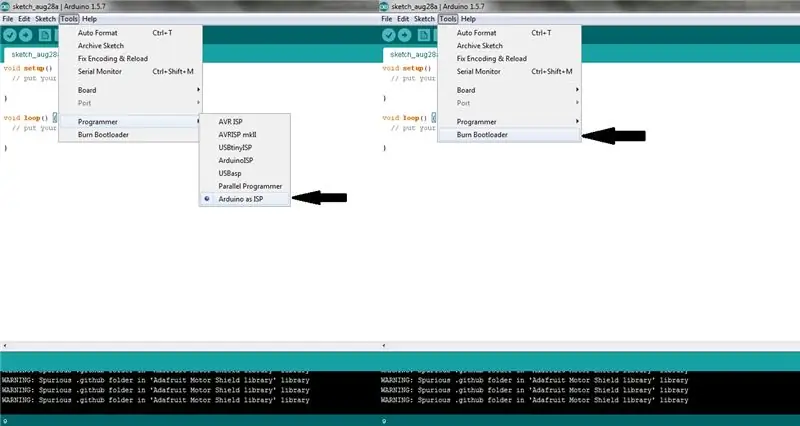
Eskizin Alətlər menyusunda Board və sonra çörək taxtasında ATmega328 seçin (8MHz daxili saat).
Alətlər menyusundan lövhənizə uyğun gələn serial portu seçin.
Alətlər menyusunda Proqramçı menyusuna gedin və ISP olaraq Arduino seçin.
Sonra Tools menyusunda Boot Bootloader seçin.
Arduino İSS yükləmə yüklədikdə LEDlər yanıb -sönməli və yaşıl LED yanmalıdır. Yükləmə başa çatdıqda mavi LED pulsasiya vəziyyətinə qayıtmalı və Bread Board Buddy üzərindəki LED saniyədə bir dəfə yanıb sönməlidir.
Bunu yalnız Bread Board Buddy -ni gücə bağlayaraq yoxlaya bilərsiniz.
Yükləyicini yalnız bir dəfə yandırmaq lazımdır.
Addım 10: Proqramlaşdırma
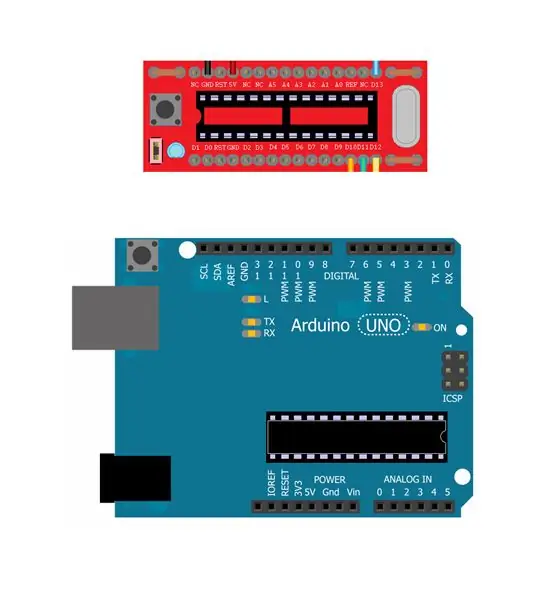
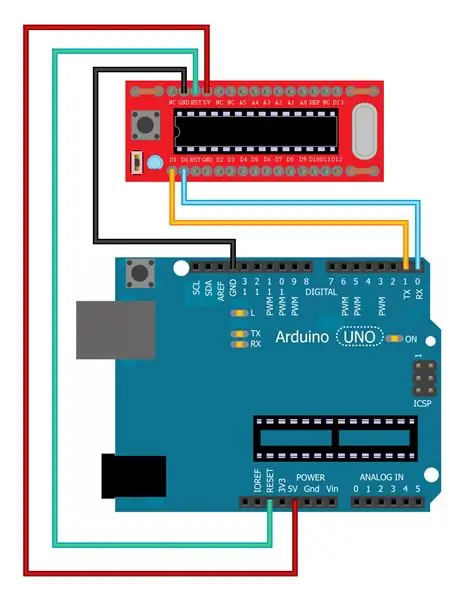
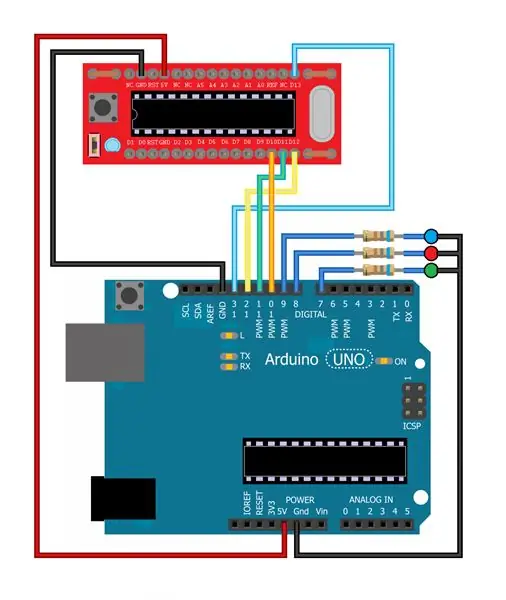
Bread Board Buddy yükləndikdən sonra üç fərqli şəkildə proqramlaşdırıla bilər.
Birincisi. ATMega328P -ni Arduino UNO R3 -dən çıxarıb ATMega328P -ni Çörək Kartı Dostundan Arduino UNO R3 -ə qoşa bilərsiniz.
İkincisi. ATMega328P -ni Arduino UNO R3 -dən çıxarıb 5V -dan 5V -ə, yerə -yerə, RX (D0) -ə, TX (D1) -ə D1 -ə və Arduino UNO -dan Bread board Buddy -ə RST -ə yenidən qura bilərsiniz.
Üçüncüsü, Bread Board Buddy board proqramında bootloader sxemindən istifadə edə bilərsiniz.
Addım 11: Board Proqramlaşdırmada

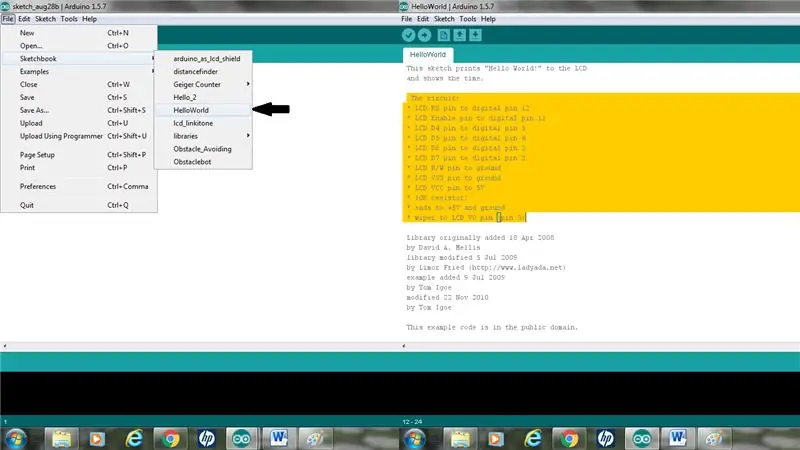
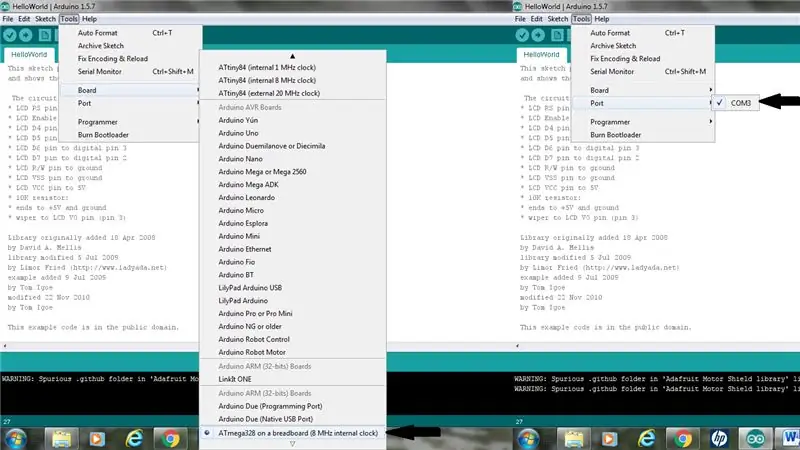
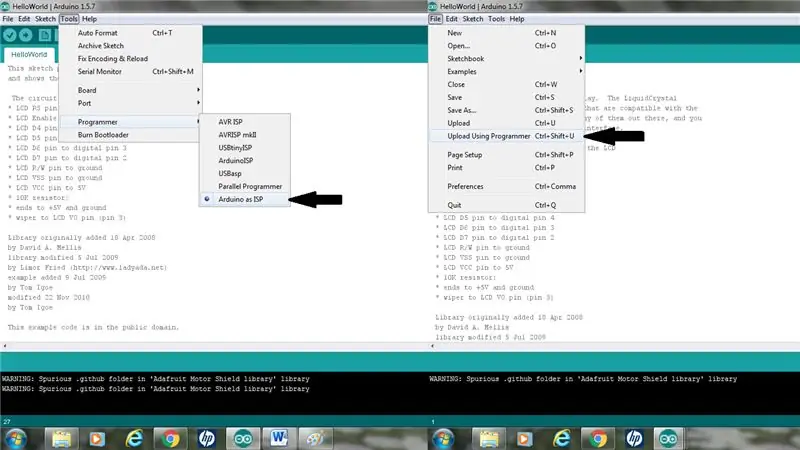
İndi Bread Board Buddy -inizdə önyükleyicisi olduğuna görə, yükləyici üçün istifadə etdiyiniz eyni quruluşu istifadə edərək proqramları mikro nəzarətçiyə yükləyə bilərsiniz.
Mikro nəzarətçiyə yükləmək istədiyiniz eskizi seçin və ya yaradın.
Alətlər menyusunda, İdarə Heyəti menyusundan minimal konfiqurasiyadan istifadə edirsinizsə, lövhəni və sonra çörək taxtasında (8MHz daxili saat) ATmega328 seçin.
Alətlər menyusundan lövhənizə uyğun gələn serial portu seçin.
Alətlər menyusundan və Proqramçı menyusundan Arduinonu İSS olaraq seçin.
Sonra eskizi mikro nəzarətçiyə yükləmək üçün yükləməni vurmayın. Fayl menyusuna vurun və çörək lövhəsindəki mikro nəzarətçini proqramlaşdırmaq üçün Proqramçıdan Yüklə seçin.
Arduino İSS proqramı mikrokontrollerinizə yüklədikdə LEDlər yanıb -sönməli və yaşıl LED yanmalıdır. Yükləmə başa çatdıqda mavi LED pulsasiya vəziyyətinə qayıtmalıdır.
Addım 12: Hazır məhsul
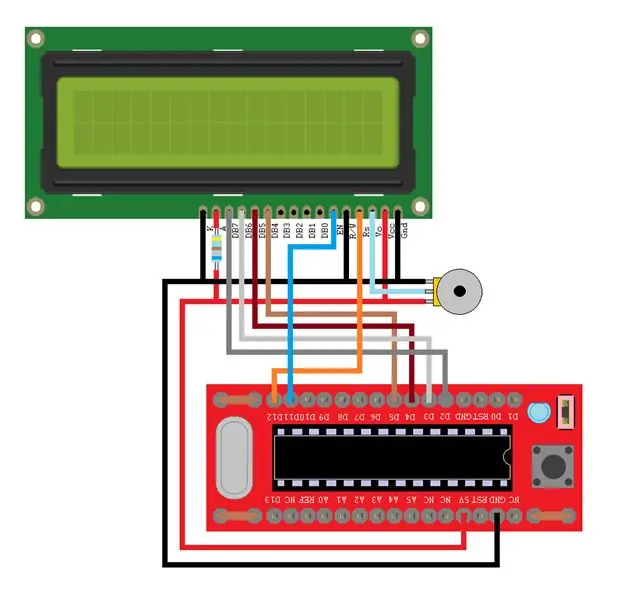

Arduino Bread Board Buddy proqramlaşdırıldıqdan sonra bitmiş dövrə yığa bilərsiniz.
Yalnız bir enerji təchizatı və bu "Hello World" LCD dövrəsi kimi digər komponentləri əlavə edin və gedin.
Tövsiyə:
Study Buddy: 10 addım

Study Buddy: Bu təlimatlı bir dost yoldaşının necə olacağını izah edir Bu iş yoldaşının vəzifəsi 14-18 yaş arası gənclərə planlamağı və öyrənməyi öyrənməkdə kömək etməkdir. Məqsəd robotun şagirdlərlə birlikdə öyrənə bilməsidir. Qapaq boyalı
MXY Board - Aşağı Büdcəli XY Plotter Drawing Robot Board: 8 Addım (Şəkillərlə birlikdə)

MXY Board - Aşağı Büdcəli XY Plotter Drawing Robot Board: Məqsədim, XY plotter rəsm maşınını aşağı büdcəli etmək üçün mXY lövhəsini dizayn etmək idi. Bu layihəni etmək istəyənlərin işini asanlaşdıran bir lövhə hazırladım. Əvvəlki layihədə, 2 ədəd Nema17 pilləli mühərrikdən istifadə edərkən, bu lövhə
Mühəndis Buddy Bluetooth Kbd və Siçan .: 3 Addım

Mühəndislər Buddy Bluetooth Kbd və Mouse .: Mühəndislər Buddy USB klaviatura və siçan emulator modulu.Bu lazımlı kiçik cihaz, mavi diş bağlantısı ilə, Android telefonunuzu/planşetinizi hər hansı bir kompüter üçün simsiz uzaqdan idarəetməyə çevirir. Android cihazınıza bütün HID kompozisiyalarını idarə etməyə imkan verir
Tənbəl 301 Dart Buddy: 5 addım

Tənbəl 301 Dart Buddy !: Kollec otaq yoldaşlarım və bu yaxınlarda döyülmüş bir dart lövhəsi miras qaldıq … Hər oyunçunun 301 baldan başladığı bir neçə tur ərzində sıfıra enən 301 kimi oyunları araşdırmağa başladıq. . Yazmaq çox əyləncəli idi
Buddy öyrən: 4 addım

Study Buddy: Dərslərim üçün oxumağın daha yaxşı yollarını beyin fırtınası edərkən iş yoldaşım üçün bir fikir ortaya qoydum. Dərslərim zamanı telefonumdan istifadə etməklə mübarizə aparıram və diqqətimi çəkməyimə kömək etmək üçün onu gözdən uzaqlaşdırmağın ən yaxşı üsul olduğunu gördüm
